नोट
इस पेज तक पहुँच के लिए प्रमाणन की आवश्यकता होती है. आप साइन इन करने या निर्देशिकाओं को बदलने का प्रयास कर सकते हैं.
इस पेज तक पहुँच के लिए प्रमाणन की आवश्यकता होती है. आप निर्देशिकाओं को बदलने का प्रयास कर सकते हैं.
नोट
12 अक्टूबर 2022 से प्रभावी, Power Apps पोर्टल Power Pages है। अधिक जानकारी: Microsoft Power Pages अब आम तौर पर उपलब्ध है (ब्लॉग)
हम जल्द ही Power Apps पोर्टल दस्तावेज़ीकरण को Power Pages दस्तावेज़ीकरण के साथ माइग्रेट और विलय करेंगे।
पोर्टल व्यवस्थापक या डेवलपर अपने ग्राहकों के लिए एक वेबसाइट बनाने के लिए Power Apps पोर्टल का उपयोग करते हैं. डेवलपर अक्सर इस पोर्टल को डेवलप करते समय समस्याओं को डीबग करते हैं. डीबग करने में मदद करने के लिए, आप अपने पोर्टल पर किसी भी समस्या के लिए विस्तृत त्रुटि लॉग तक पहुँच सकते हैं. ऐसे कई तरीके हैं, जिनकी मदद से आप अपने पोर्टल के लिए त्रुटि लॉग प्राप्त कर सकते हैं.
नोट
Power Pages के लिए Power Apps पोर्टल त्रुटि लॉग का भी उपयोग किया जाता है. अधिक जानकारी: Power Pages क्या है
युक्ति
इस आलेख में कार्य करने के लिए आवश्यक भूमिकाओं के बारे में जानने के लिए, पोर्टल प्रशासनिक कार्यों के लिए आवश्यक व्यवस्थापक भूमिकाएं पढ़ें.
कस्टम त्रुटि
यदि आपके पोर्टल में कोई भी सर्वर-पर अपवाद उत्पन्न होता है, तो उपयोगकर्ता के अनुकूल त्रुटि संदेश वाला एक अनुकूलित त्रुटि पृष्ठ डिफ़ॉल्ट रूप से दिखाया जाता है. त्रुटि संदेश को कॉन्फ़िगर करने के लिए, कस्टम त्रुटि संदेश प्रदर्शित करें देखें.
हालाँकि, ASP.NET विस्तृत त्रुटि पृष्ठ देखना बेहतर है, जिसे डीबगिंग प्रक्रियाओं के लिए येलो स्क्रीन ऑफ़ डेथ (YSOD) के नाम से भी जाना जाता है. विस्तृत त्रुटि पृष्ठ से आपको सर्वर त्रुटियों का एक पूर्ण समूह प्राप्त करने में मदद मिलती है.
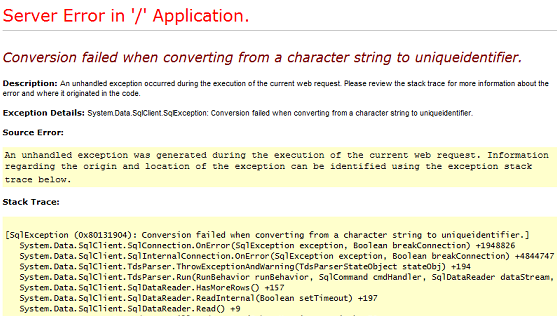
YSOD सक्षम करने के लिए, आपको अपने पोर्टल पर कस्टम त्रुटियाँ अक्षम करनी होंगी.
नोट
जब आप डेवलपमेंट अवस्था में हों, तब केवल कस्टम त्रुटियों को अक्षम करने और आपके लाइव हो जाने पर कस्टम त्रुटियों को सक्षम करने के लिए सलाह दी जाती है.
कस्टम त्रुटि पर अधिक जानकारी: कस्टम त्रुटि पृष्ठ प्रदर्शित करना
कस्टम त्रुटि अक्षम करें
आपके पोर्टल में यदि सर्वर-पर अपवाद उत्पन्न होता है, तो आप विस्तृत अपवाद संदेश प्रदर्शित करने के लिए पोर्टल पर कस्टम त्रुटियाँ अक्षम कर सकते हैं.
पोर्टल कार्रवाइयाँ > पोर्टल कार्रवाइयाँ अक्षम करें पर जाएँ.
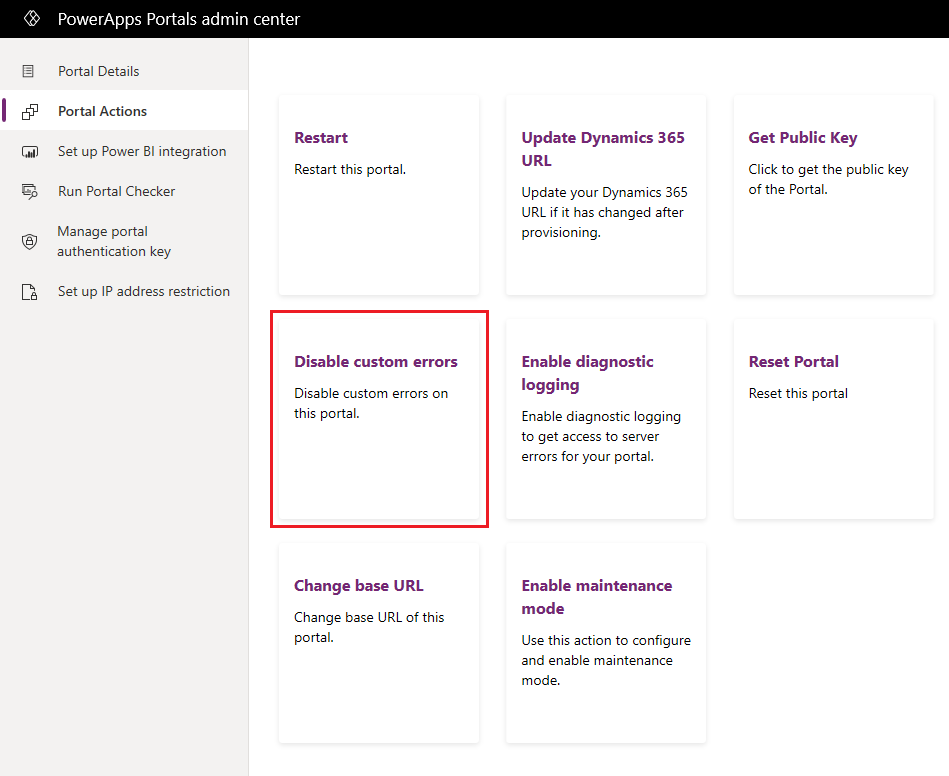
पुष्टिकरण संदेश में अक्षम करें चुनें. जब कस्टम त्रुटियों को अक्षम किया जा रहा हो, तब पोर्टल पुनरारंभ होता है और अनुपलब्ध हो जाएगा. जब कस्टम त्रुटियाँ अक्षम होती हैं, तब एक संदेश दिखाई देता है.
कस्टम त्रुटि सक्षम करें
आप YSOD के बजाय एक पेशेवर-दिखने वाला पृष्ठ प्रदर्शित करने के लिए पोर्टल पर कस्टम त्रुटियाँ सक्षम कर सकते हैं. यदि अनुप्रयोग में कोई भी अपवाद उत्पन्न होता है, तो यह पृष्ठ अर्थपूर्ण जानकारी प्रदान करता है.
पोर्टल कार्रवाइयाँ > पोर्टल कार्रवाइयाँ सक्षम करें पर जाएँ.
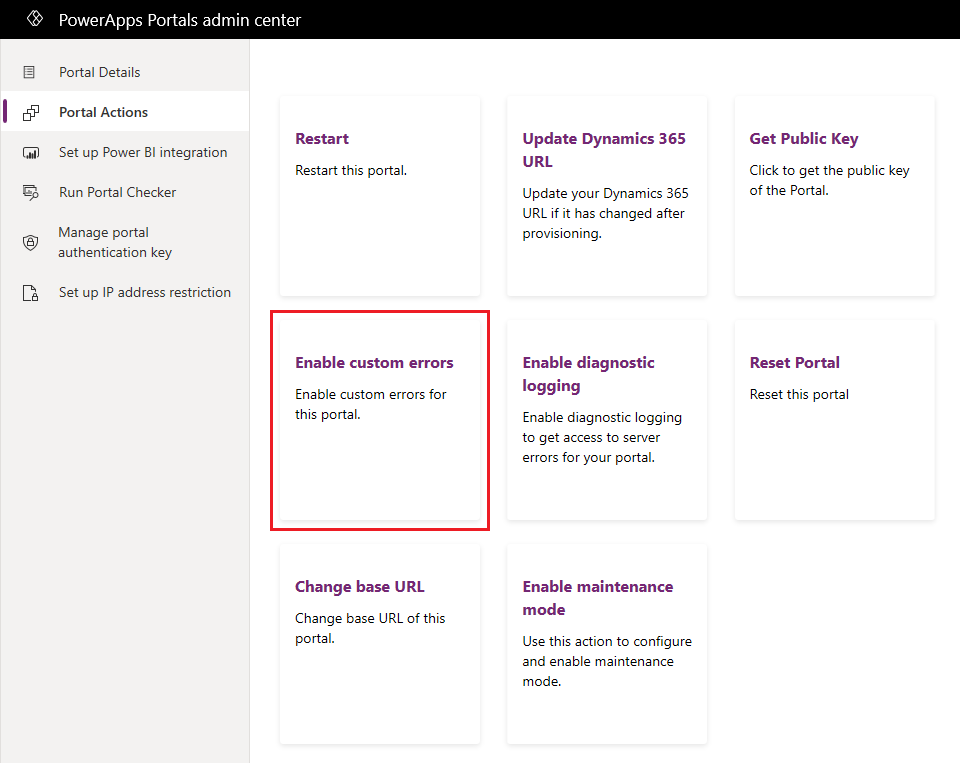
पुष्टिकरण संदेश में सक्षम करें चुनें. जब कस्टम त्रुटियों को सक्षम किया जा रहा हो, तब पोर्टल पुनरारंभ होता है और अनुपलब्ध हो जाएगा. जब कस्टम त्रुटियाँ सक्षम होती हैं, तब एक संदेश दिखाई देता है.
नोट
- यदि आप उस आवृत्ति को परिवर्तित करते हैं, जो आपके पोर्टल से कनेक्ट है, तो कस्टम त्रुटि सेटिंग सक्षम पर सेट कर दी जाती है. यदि आवश्यक हो, तो आपको कस्टम त्रुटियों को दोबारा अक्षम कर देना चाहिए.
- जब आवृत्ति को परिवर्तित किया जा रहा हो, जिससे आपका पोर्टल कनेक्ट हो, तब आपको कस्टम त्रुटियों को सक्षम या अक्षम नहीं करना चाहिए; अन्यथा एक त्रुटि संदेश दिखाई देता है.
एक कस्टम त्रुटि संदेश प्रदर्शित करें
आप सामान्य त्रुटि के बजाय एक पेशेवर-दिखने वाली कस्टम त्रुटि प्रदर्शित करने के लिए अपने पोर्टल को कॉन्फ़िगर कर सकते हैं.
कस्टम त्रुटि परिभाषित करने के लिए, सामग्री स्निपेट Portal Generic Error का उपयोग करें. इस स्निपेट में परिभाषित सामग्री त्रुटि पृष्ठ पर दिखाई जाती है. यह सामग्री स्निपेट अलग से उपलब्ध नहीं होती है और आपको इसे बनाना होगा. सामग्री स्निपेट प्रकार पाठ या HTML हो सकता है. सामग्री स्निपेट बनाने या संपादित करने के लिए, सामग्री स्निपेट का उपयोग करके सामग्री को अनुकूलित करें देखें.
नोट
यदि सामग्री स्निपेट में लिक्विड कोड लिखा हुआ है, तो यह उसे स्किप कर दिया जाएगा और उसे रेंडर नहीं किया जाएगा.
जब आप कस्टम त्रुटियाँ सक्षम करते हैं, तो त्रुटि पृष्ठ पर निम्नलिखित संरचना में संदेश दिखाई देता है:
<Content Snippet>
<Error ID >
<Date and time>
<Portal ID>
नीचे HTML प्रकार के सामग्री स्निपेट का उपयोग करने वाले, कस्टम त्रुटि संदेश का एक उदाहरण दिया गया है:
यह एक कस्टम त्रुटि है, यहाँ क्लिक करके त्रुटि के स्क्रीनशॉट के साथ एक सहायता टिकट दायर करें
नोट
यदि कोई पोर्टल सामग्री स्निपेट को इसलिए पुनर्प्राप्त नहीं कर सकता, क्योंकि उसे Microsoft Dataverse से कनेक्ट नहीं किया जा सकता या यदि वह स्निपेट Dataverse में उपलब्ध नहीं है, तो एक त्रुटि संदेश दिखाई देता है.
पोर्टल त्रुटि लॉग तक पहुँचें
पोर्टल डेवलप और प्रकाशित करने के बाद, आपको अभी भी अपने ग्राहकों द्वारा रिपोर्ट की गई समस्याओं को डीबग करने के लिए पोर्टल लॉग तक पहुँचने में समर्थ होना होगा. लॉग तक पहुँचने के लिए, अपने पोर्टल को सभी अनुप्रयोग त्रुटियों को अपने किसी Azure ब्लॉब संग्रहण खाते में भेजने के लिए कॉन्फ़िगर करें. पोर्टल त्रुटि लॉग तक पहुँचकर, आप कुशलता से ग्राहक के प्रश्नों का जवाब दे सकते हैं, क्योंकि आपके पास समस्या के विवरण मौजूद होते हैं. अपने Azure Blob संग्रह में पोर्टल त्रुटि लॉग पाने के लिए, आपको Power Apps पोर्टल्स व्यवस्थापन केंद्र से डायग्नोस्टिक लॉगिंग को सक्षम करना होगा.
नोट
यदि आप Dataverse आवृत्ति परिवर्तित करते हैं, जिससे आपका पोर्टल कनेक्ट है, तो नैदानिक लॉगिंग अक्षम हो जाती है. आपको नैदानिक लॉगिंग सक्षम करनी होगी.
नैदानिक लॉगिंग सक्षम करें
पोर्टल कार्रवाइयाँ > नैदानिक लॉगिंग सक्षम करें पर जाएँ.
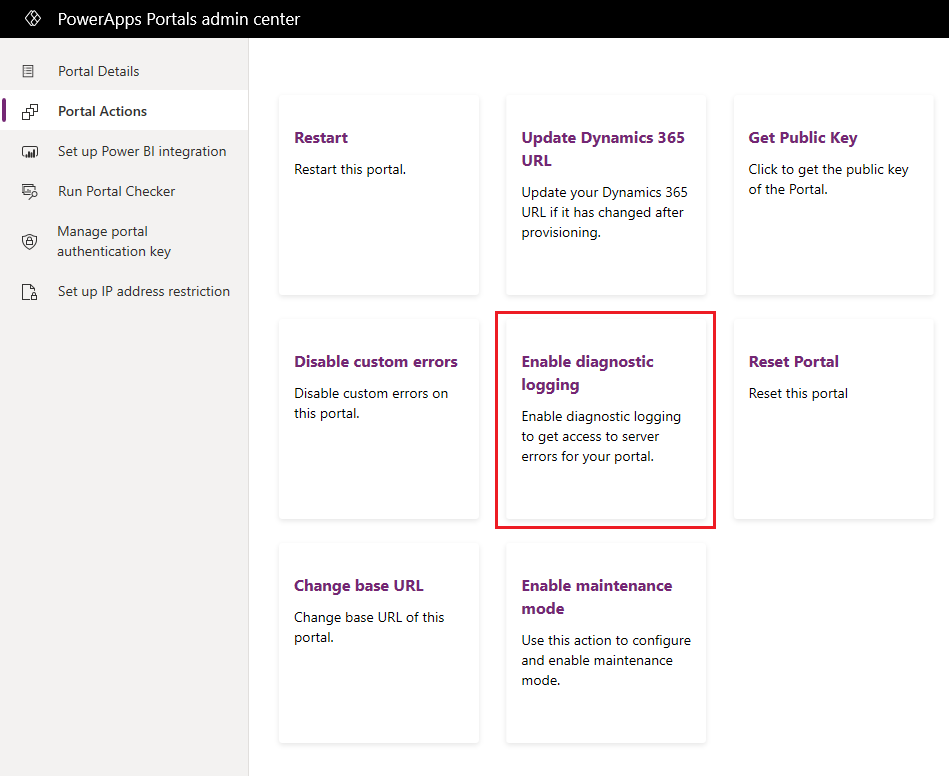
नैदानिक लॉगिंग सक्षम करें विंडो में, निम्नलिखित मान दर्ज करें:
- Azure ब्लॉब संग्रहण सेवा की कनेक्शन स्ट्रिंग: पोर्टल त्रुटि लॉग संग्रहीत करने के लिए Azure ब्लॉब संग्रहण सेवा का URL. URL की अधिकतम लंबाई 2048 वर्ण है. यदि URL की लंबाई 2048 वर्णों से अधिक है, तो एक त्रुटि संदेश दिखाई देगा. कनेक्शन स्ट्रिंग के बारे में अधिक जानकारी: Azure संग्रहण कनेक्शन स्ट्रिंग कॉन्फ़िगर करें
- अवधारण अवधि चुनें: ब्लॉब संग्रहण में पोर्टल त्रुटि लॉग को रखे जाने की अवधि. चयनित अवधि बीत जाने के बाद त्रुटि लॉग हटा दिए जाते हैं. आप निम्नलिखित मानों में से किसी एक का चयन कर सकते हैं:
- एक दिन
- सात दिन
- 30 दिन
- 60 दिन
- 90 दिन
- 180 दिन
- हमेशा
डिफ़ॉल्ट रूप से, अवधारण अवधि 30 दिनों की होती है.
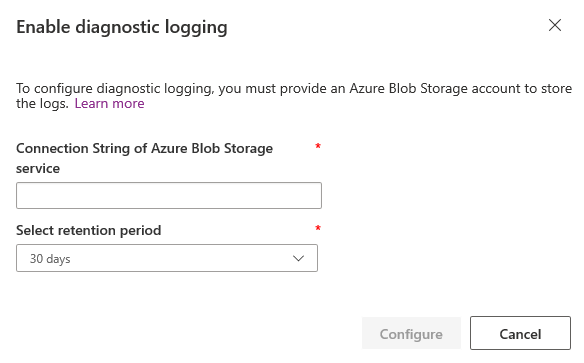
कॉन्फ़िगर करें को चुनें.
एक बार नैदानिक लॉगिंग कॉन्फ़िगर हो जाने पर, आपके Azure संग्रहण खाते में एक नया टैलीमेट्री-लॉग ब्लॉब कंटेनर बन जाता है और लॉग, उस कंटेनर में संग्रहीत ब्लॉब फ़ाइलों में लिख दिए जाते हैं. निम्नलिखित स्क्रीनशॉट Azure स्टोरेज एक्सप्लोरर में टेलीमेट्री-लॉग ब्लॉब कंटेनर दिखाता है:
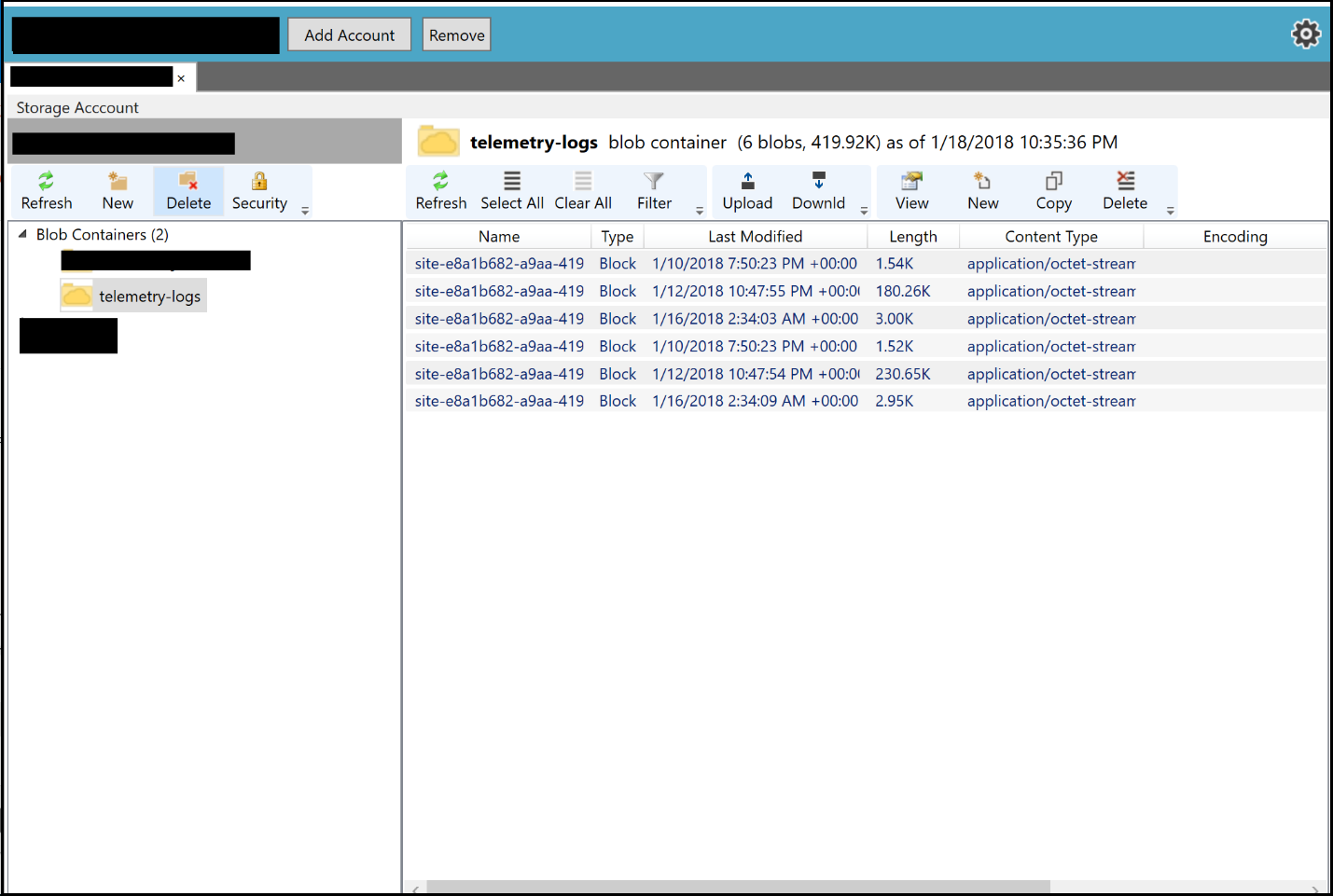
नैदानिक लॉगिंग सफलतापूर्वक सक्षम हो जाने पर, निम्नलिखित कार्रवाइयाँ उपलब्ध हो जाती हैं:
- नैदानिक लॉगिंग कॉन्फ़िगरेशन अद्यतन: इसकी मदद से आप पोर्टल के लिए नैदानिक लॉगिंग कॉन्फ़िगरेशन का अद्यतन या उसे निकाल सकते हैं.
- नैदानिक लॉगिंग अक्षम करें: इसकी मदद से आप पोर्टल के लिए नैदानिक लॉगिंग कॉन्फ़िगरेशन को अक्षम कर सकते हैं.
नैदानिक लॉगिंग अद्यतन
पोर्टल कार्रवाइयाँ > नैदानिक लॉगिंग कॉन्फ़िगरेशन का अद्यतन करें.
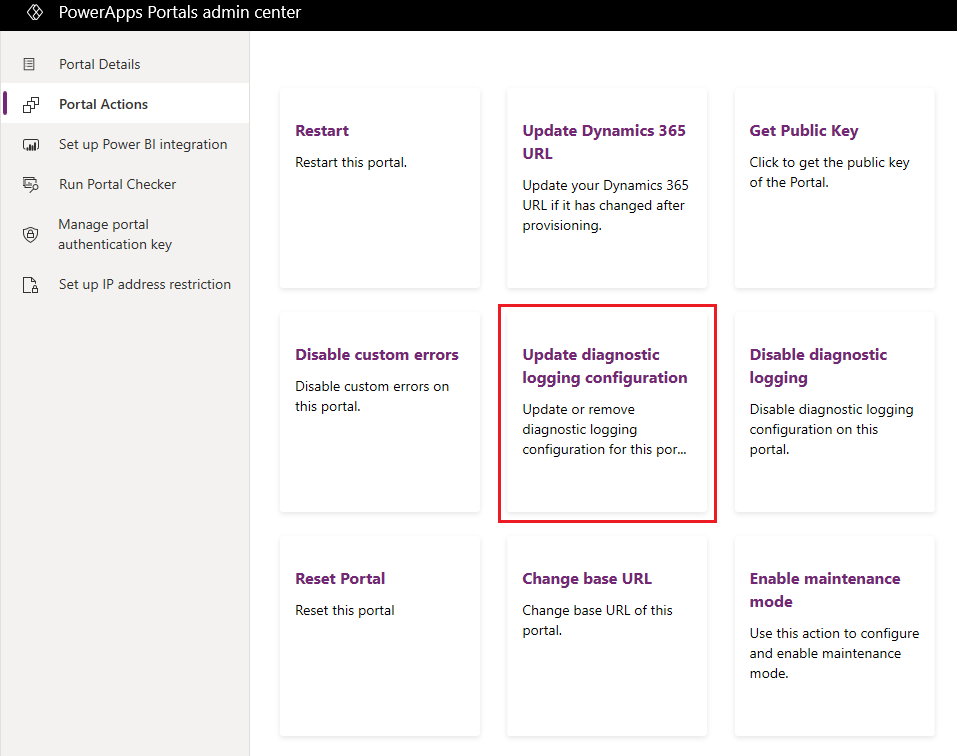
नैदानिक लॉगिंग कॉन्फ़िगरेशन का अद्यतन करें विंडो में, निम्नलिखित मान दर्ज करें:
- क्या आप Azure ब्लॉब संग्रहण सेवा की कनेक्शन स्ट्रिंग का अद्यतन करना चाहते हैं?: इसकी मदद से आप यह निर्दिष्ट कर सकते हैं कि क्या Azure ब्लॉब संग्रहण की कनेक्शन स्ट्रिंग का अद्यतन करना है या नहीं. डिफ़ॉल्ट रूप से, यह चयनित होता है.
- Azure ब्लॉब संग्रहण सेवा की कनेक्शन स्ट्रिंग: पोर्टल त्रुटि लॉग संग्रहीत करने के लिए Azure ब्लॉब संग्रहण सेवा का URL. URL की अधिकतम लंबाई 2048 हो सकती है. यदि URL की लंबाई 2048 वर्णों से अधिक है, तो एक त्रुटि संदेश दिखाई देगा. यह फ़ील्ड केवल तब प्रदर्शित होती है, जब क्या आप Azure ब्लॉब संग्रहण सेवा की कनेक्शन स्ट्रिंग का अद्यतन करना चाहते हैं? चेक बॉक्स चयनित होता है. कनेक्शन स्ट्रिंग के बारे में अधिक जानकारी: Azure संग्रहण कनेक्शन स्ट्रिंग कॉन्फ़िगर करें
- अवधारण अवधि चुनें: ब्लॉब संग्रहण में पोर्टल त्रुटि लॉग को रखे जाने की अवधि. चयनित अवधि बीत जाने के बाद त्रुटि लॉग हटा दिए जाते हैं. आप निम्नलिखित मानों में से किसी एक का चयन कर सकते हैं:
- एक दिन
- सात दिन
- 30 दिन
- 60 दिन
- 90 दिन
- 180 दिन
- हमेशा
डिफ़ॉल्ट रूप से, अवधारण अवधि 30 दिनों की होती है.
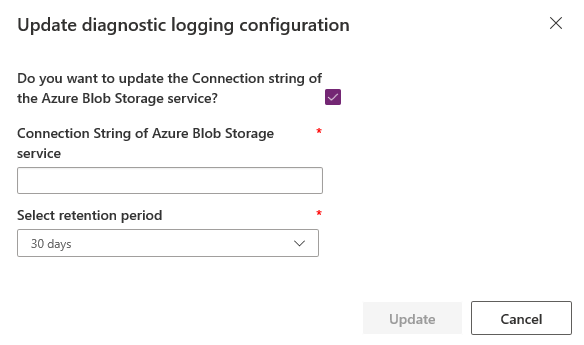
अद्यतन करें चुनें.
नैदानिक लॉगिंग अक्षम करें
पोर्टल कार्रवाइयाँ > नैदानिक लॉगिंग अक्षम करें पर जाएँ.
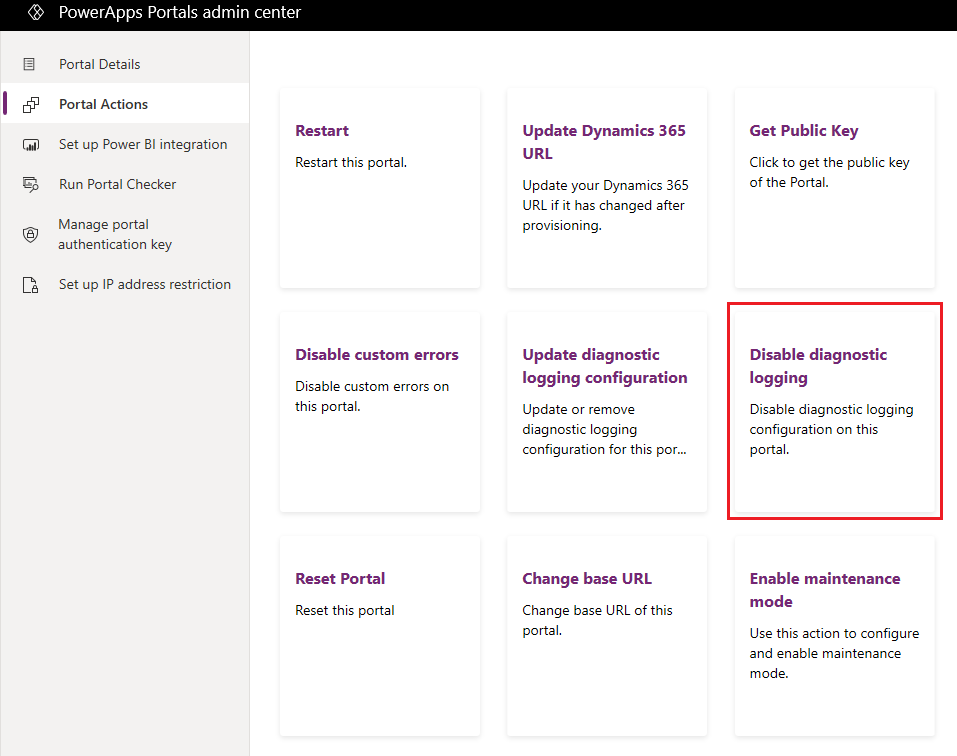
पुष्टिकरण संदेश में अक्षम करें चुनें.
प्लग-इन त्रुटि प्रदर्शित करें
किसी पोर्टल को डेवलप करते समय अक्सर उत्पन्न होने वाला एक अन्य परिदृश्य एक ऐसी त्रुटि है, जो कस्टम प्लग-इन और आपके Dataverse परिवेश में लिखे गए व्यावसायिक तर्क द्वारा उत्पन्न होती है. आमतौर पर इन त्रुटियों तक कस्टम त्रुटियाँ अक्षम या नैदानिक लॉगिंग सक्षम करके पहुँचा जा सकता है. कुछ मामलों में, समस्या का तेज़ निदान करने के लिए इन त्रुटियों को सीधे पोर्टल पर प्रदर्शित करना तेज़ होता है. आप अपने पोर्टल को अपनी पोर्टल स्क्रीन पर Dataverse से कस्टम प्लग-इन त्रुटियाँ प्रदर्शित करने के लिए कॉन्फ़िगर करके इसे पूरा कर सकते हैं.
कस्टम प्लग-इन त्रुटियाँ प्रदर्शित करने के लिए, साइट सेटिंग Site/EnableCustomPluginError बनाएँ और उसके मान को सत्य पर सेट करें. कस्टम प्लग-इन त्रुटियाँ सामान्य त्रुटि के बजाय स्क्रीन पर प्रदर्शित की जाएँगी. यह त्रुटि केवल प्लग-इन त्रुटि के संदेश भाग को प्रदर्शित करेगी, न कि पूरे स्टैक ट्रेस को.
निम्न स्क्रीन पर कस्टम प्लग-इन त्रुटियाँ दिखाई देंगी:
- सूची
- रिकॉर्ड पुनर्प्राप्त करना
- बुनियादी प्रपत्र
- पुनर्प्राप्त करें
- बनाएँ/अद्यतन, आदि काम करें
- बहुचरण प्रपत्र
- पुनर्प्राप्त करें
- बनाएँ/अद्यतन, आदि काम करें
यदि साइट सेटिंग मौजूद नहीं है, तो उसे डिफ़ॉल्ट रूप से गलत के रूप में समझा जाएगा और प्लग-इन त्रुटियाँ रेंडर नहीं की जाएँगी.
भी देखें
पॉवर ऐप पोर्टल रखरखाव और समस्या निवारण
नोट
क्या आप हमें अपनी दस्तावेज़ीकरण भाषा वरीयताओं के बारे में बता सकते हैं? एक छोटा सर्वेक्षण पूरा करें. (कृपया ध्यान दें कि यह सर्वेक्षण अंग्रेज़ी में है)
सर्वेक्षण में लगभग सात मिनट लगेंगे. कोई भी व्यक्तिगत डेटा एकत्र नहीं किया जाता है (गोपनीयता कथन).